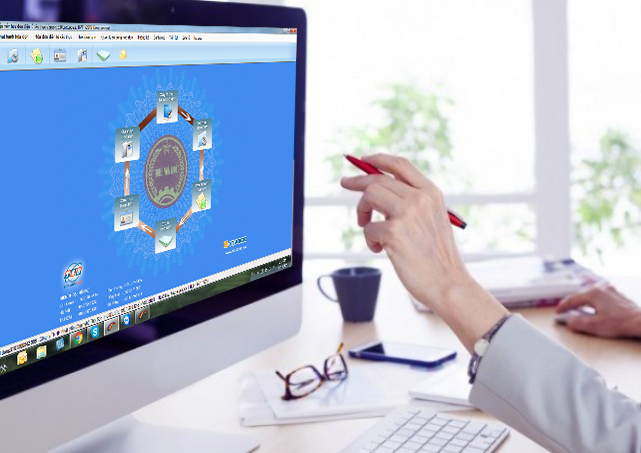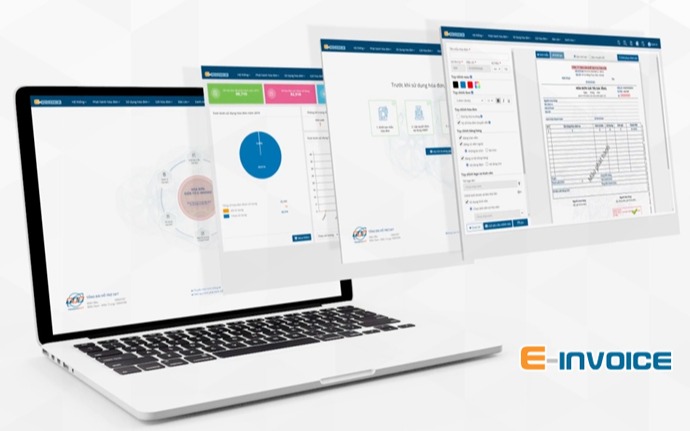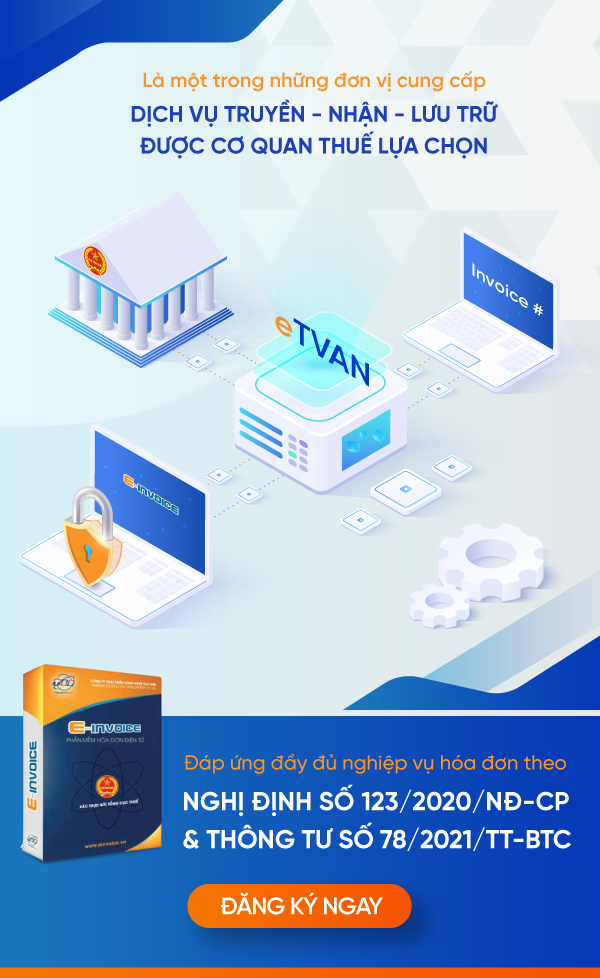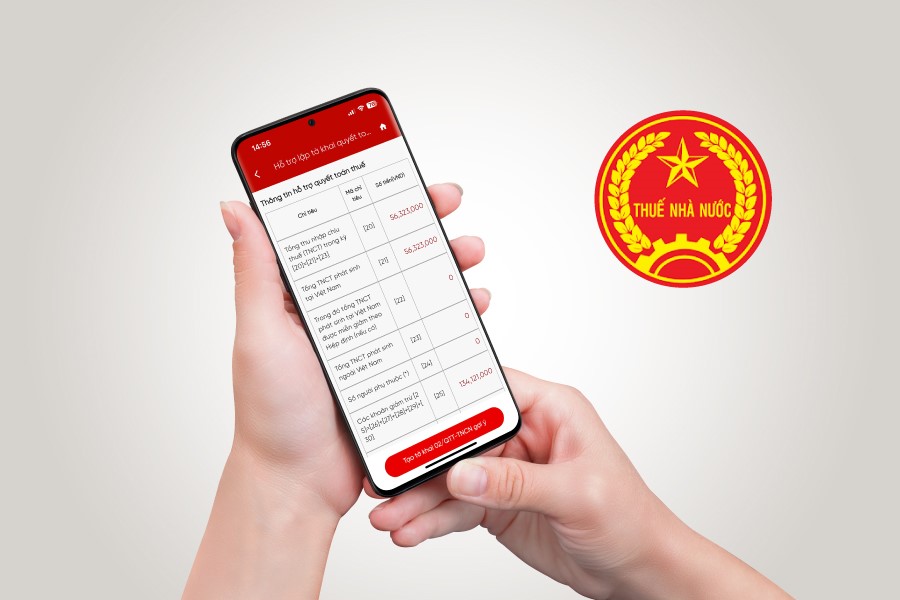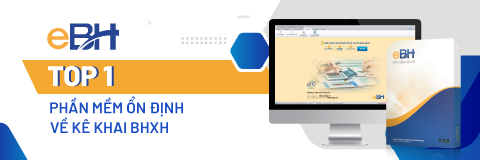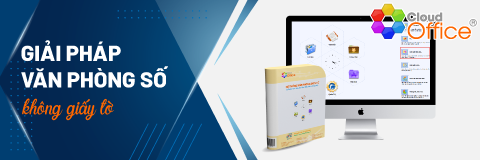Hướng dẫn kê khai thuế bằng hóa đơn điện tử mới nhất
Kê khai thuế bằng hóa đơn điện tử là nghiệp vụ không chỉ giúp doanh nghiệp đẩy nhanh tốc độ kê khai hóa đơn mà còn tiết kiệm được thời gian, nhân lực đến các cơ quan thuế và làm các thủ tục kê khai hành chính.
|
Mục Lục 1. Một số vấn đề cần chuẩn bị trước khi kê khai thuế hóa đơn điện tử 2. Cách kê khai thuế bằng hóa đơn điện tử đúng chuẩn, mới nhất 2020 |
1. Một số vấn đề cần chuẩn bị trước khi kê khai thuế hóa đơn điện tử
Kê khai thuế bằng hóa đơn điện tử được hạch kế toán và kê khai dựa trên căn cứ các hóa đơn điện tử có đầy đủ giá trị pháp lý theo đúng quy định của pháp luật.
Khi kê khai thuế hóa đơn điện tử, doanh nghiệp không bắt buộc phải kê khai hóa đơn điện tử bán ra, mà chỉ cần kê khai đầy đủ hóa đơn mua vào.
Muốn thực hiện kê khai thuế bằng hóa đơn điện tử, doanh nghiệp phải chuẩn bị trước việc cài đặt chữ ký số (chứng thư số) và cài đặt phần mềm kê khai thuế HTKK (hỗ trợ kê khai).
a) Thứ nhất, để cài đặt chữ ký số, doanh nghiệp cần đăng ký với đơn vị cung cấp chứng thư, nhận giấy chứng thư số và nhận USB token chứa chữ ký điện tử.
Khi đã có USB token, bạn cài đặt như sau.
- Cắm USB token kết nối với máy tính. USB token là một dạng thiết bị phần cứng dùng để lưu trữ khóa bí mật của khách hàng, ký điện tử các giao dịch qua mạng với các cơ quan bảo hiểm, thuế, hải quan,...
- Mở “My Computer” của máy tính, mở ổ đĩa của USB token có tên nhà cung cấp dịch vụ, kích đúp chuột vào đó để hiện ra file Setup.
- Cho chạy setup.exe để bắt đầu cài đặt. Quá trình này chỉ mất 10-15 giây, hoặc cũng có thể lâu hơn tùy vào cấu hình máy.
b) Thứ hai, doanh nghiệp tải phần mềm kê khai thuế (HTKK) tại đây vào máy tính sẽ dùng để kê khai thuế qua mạng.
2. Cách kê khai thuế bằng hóa đơn điện tử đúng chuẩn, mới nhất 2020
Bước 1: Đăng ký tài khoản kê khai, nộp tờ khai Thuế qua mạng
Việc đăng ký tài khoản kê khai, nộp tờ khai Thuế qua mạng, doanh nghiệp chỉ phải thực hiện một lần duy nhất, theo hướng dẫn dưới đây:
- Cắm USB token vào máy tính hoặc laptop. Bạn phải đảm bảo rằng thiết bị mình sử dụng có kết nối internet.
- Mở trình duyệt bạn đang sử dụng (Google Chrome, Cốc Cốc, Firefox,...) và truy cập website: nhantokhai.gdt.gov.vn.

- Tại trang chủ, bạn nhấn ô “Đăng ký” bên góc phải màn hình.
- Giao diện “Lập tờ khai đăng ký nộp hồ sơ khai thuế qua mạng Internet” xuất hiện, bạn điền đầy đủ, chính xác thông tin được yêu cầu: Đối tượng, mã số thuế, điện thoại, email. Sau đó nhấn “Tiếp tục”
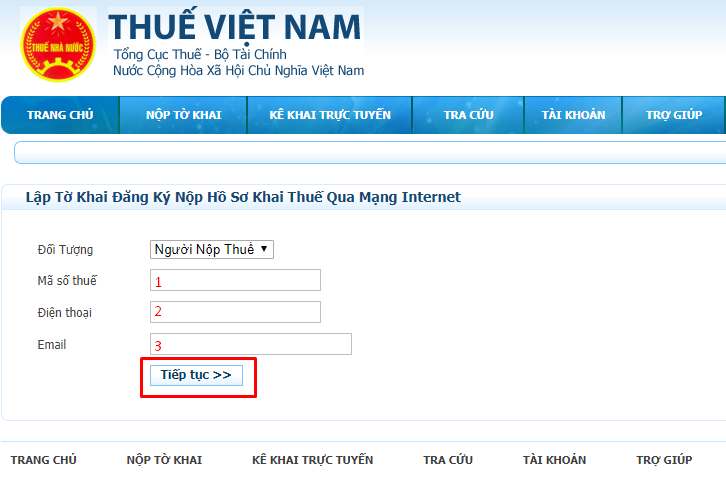
- Cửa sổ iHTKK hiện ra, bạn nhập mã pin và nhấn ô “Chấp nhận”.
- Tiếp đó, bạn nhấn “Ký điện tử” để màn hình các thông tin đã điền trước đó được hiện ra. Bạn kiểm tra thật kỹ thông tin. Nếu có sai sót, bạn nhấn “Sửa lại” để điều chỉnh. Nếu không, bạn nhấn “Ký điện tử” để tiếp tục.
- Nhấn “Gửi đăng ký” để nhận được tài khoản và mật khẩu gửi về email (bạn đã điền trước đó) từ Tổng cục Thuế. Bạn cần mở email để kiểm tra và xác nhận thông tin. Trường hợp sau 10 phút bạn chưa nhận được email thì hãy liên hệ với Cơ quan Thuế theo số điện thoại được hỗ trợ trên website.
- Thông thường, mật khẩu được cấp là mật khẩu tự động “tc123”. Do đó, bạn nên nhanh chóng đổi lại mật khẩu để dễ nhớ và tăng tính bảo mật cho tài khoản của mình.
Cách đổi lại mật khẩu rất đơn giản như sau:
- Truy cập vào website nhantokhai.gdt.gov.vn.
- Nhấn ô “Đăng nhập” góc phải màn hình. Nhập “Mã số thuế” và “Mật khẩu” đã được cấp để có thể truy cập vào tài khoản.
- Chọn chức năng “Tài khoản”, chọn tiếp “Đổi mật khẩu” và điền các thông tin được yêu cầu rồi nhấn “Cập nhật” là xong.
- Lưu ý, với những doanh nghiệp đã có tài khoản để kê khai thuế bằng hóa đơn điện tử trên hệ thống website thì bỏ qua bước này.
Bước 2: Đăng ký các tờ khai sẽ gửi qua mạng
- Cũng trên website nhantokhai.gdt.gov.vn, bạn tiến hành đăng nhập để truy cập vào hệ thống kê khai thuế qua mạng.
- Trên giao diện trang chủ, bạn chọn mục “Tài khoản” để bắt đầu tiến hành đăng ký các tờ khai sẽ gửi qua mạng.
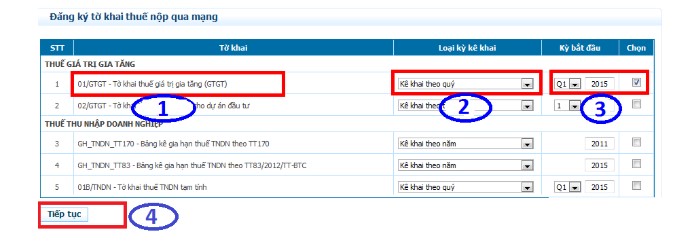
- Giao diện “Đăng ký tờ khai thuế nộp qua mạng” hiển thị, bạn lựa chọn các loại “Tờ khai” cần kê khai, “Loại kỳ kê khai”, “Kỳ bắt đầu”, nhấn dấu tích ở mục “Chọn”.
- Nhấn ô “Tiếp tục” sau khi bạn đã hoàn tất các thông tin cần điền. Kế đó, giao diện “Danh sách tờ khai đăng ký” sẽ được hiện ra, bạn “Chấp nhận” là xong.
Với bước này, việc mở đăng ký thêm các loại tờ khai khác hoặc ngừng các tờ khai thuế để kê khai là hoàn toàn có thể thực hiện được, ở bất cứ thời điểm nào về sau, khi bạn muốn.
| >> Tham khảo: Báo giá hóa đơn điện tử; Tra cứu hóa đơn điện tử. |
Bước 3: Tạo tờ khai và bảng kê bằng phần mềm HTKK
- Mở phần mềm HTKK đã tải để chọn Kết xuất các tờ khai cần kê khai.
- Trên giao diện “Nhập tờ khai”, bạn hoàn thiện các nội dung cần điền và chọn rồi nhấn ô “Kết xuất XML” để kết xuất tờ khai điện tử.
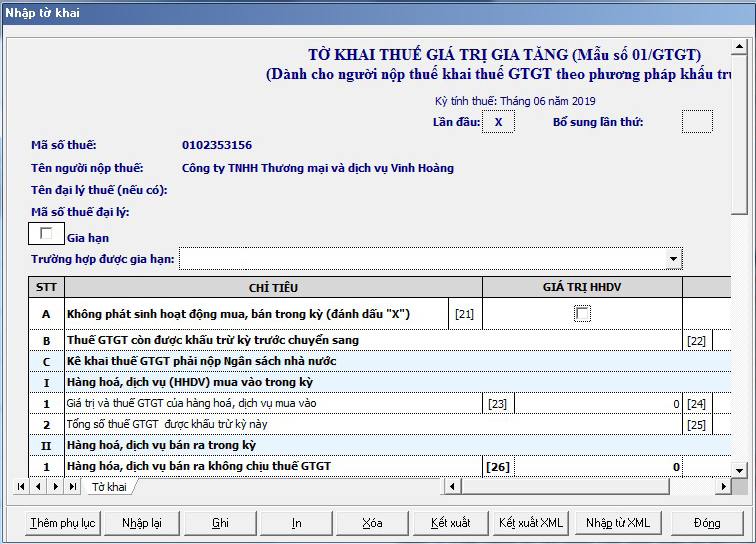
- Cửa sổ XML hiện ra, bạn nhấn chuột vào “Desktop” (làm nơi lưu file), rồi nhấn ô “Save” để lưu lại.
- Cuối cùng, bạn chọn “Đóng” để hoàn thành “Bước 3”.
Bước 4: Nộp tờ kê khai thuế bằng hóa đơn điện tử
Tại trang chủ của website nhantokhai.gdt.gov.vn (đã đăng nhập), bạn chọn chức năng “Nộp tờ khai”, rồi nhấn “Chọn tệp tờ khai” mà mình muốn nộp.

- Khi cửa sổ “Open” xuất hiện, bạn chọn file đã xuất kết trước đó (lưu ở Desktop), nhấn ô “Open” để tải tờ khai lên.
- Tiếp đó, màn hình sẽ xuất hiện giao diện “Nộp hồ sơ khai thuế”, bạn nhấn chọn ô “Ký điện tử” để cửa sổ iHTKK hiện ra, điền mã pin của chữ ký số (cũng là mật khẩu đăng nhập USB Token) mục “Số PIN”, rồi “Chấp nhận”.
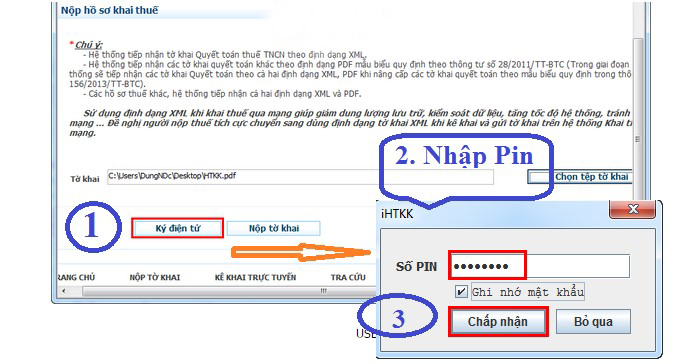
- Phần mềm HTKK hiển thị thông báo “Ký tệp tờ khai thành công”, bạn nhấn “OK” để hoàn tất quá trình ký lên tệp tờ khai.
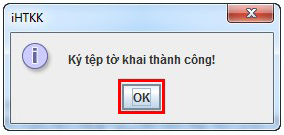
- Bạn nhấn tiếp tục “Nộp tờ khai” để gửi tờ khai đến cơ quan Thuế.
- Sau khi tệp tờ khai được upload xong, màn hình sẽ hiện ra danh sách các tờ khai đã để bạn có thể kiểm tra lại.
Đồng thời, nếu muốn gửi kèm thêm phụ lục (bảng kê excel) tới cơ quan thuế, bạn có thể nhấn nút “Nộp phụ lục” trong bảng danh sách tờ khai đã nộp thành công.
Quá trình nộp phụ lục này cũng tương tự quá trình nộp tờ khai.
Tới đây, mọi thủ tục kê khai thuế bằng hóa đơn điện tử tạm coi là hoàn tất. Việc cuối cùng bạn cần làm chỉ là đợi email xác nhận đã nộp hồ sơ kê khai thuế qua mạng của cơ quan thuế là xong.
Như vậy phần mềm hóa đơn điện tử Einvoice.vn đã hướng dẫn doanh nghiệp cách kê khai thuế bằng hóa đơn điện tử nhanh chóng và chính xác nhất.
Nếu doanh nghiệp cần hỗ trợ sử dụng phần mềm hóa đơn điện tử miễn phí có thể liện hệ với chúng tôi qua hotline: 1900 4767 và 1900 4768 để được tư vấn.
Để được tư vấn thêm về hóa đơn điện tử hay trải nghiệm dùng thử MIỄN PHÍ phần mềm E-invoice, bạn vui lòng liên hệ Miền Bắc: 1900 4767, Miền Trung – Miền Nam: 1900 4768.